屏幕镜像怎么弄?简单几步搞定安卓投屏(全新指南)
- 来源: 金舟软件
- 作者:kate
- 时间:2025-03-06 18:05:52
毫无疑问,安卓是最常用的手机操作系统。与任何其他移动操作系统相比,它为用户提供了更多的定制功能和选项。在众多需求中,安卓投屏到电脑中是需求量最大的。有了投屏这个功能,您甚至可以毫无困难地实现在电脑上玩手机游戏。因此,如果您想将安卓手机投屏到电脑上,有多种方法可以实现。本文将向您展示将安卓手机屏幕镜像到电脑显示屏的方法,接着往下阅读吧!
下面是一些将安卓投屏的常见方法:
使用手机自带的投屏功能
使用windows电脑自带的投屏功能
借助第三方应用程序(金舟投屏)
使用这些方法,您可以轻松地将安卓手机屏幕镜像到windows电脑上。这非常适合演示、游戏、内容共享等!了解了这些,让我们来看看如何使用这三种方法在电脑上投屏安卓手机屏幕吧。
屏幕镜像方法1:使用手机自带的投屏功能
Microsoft Phone Link是微软的一款应用程序,可让您将安卓手机连接到windows电脑上。通过连接到电脑,您可以查看手机通知、回复信息、拨打和接听电话、使用手机应用以及在手机和电脑之间共享文件。
使用该方法的好处:不要使用第三方软件即可完成,节省内存空间。
使用该方法的劣势:仅适用于部分安卓手机和 Windows 10 或更高版本的电脑,不支持电脑控制手机。
安卓投屏具体步骤如下:
步骤一、在电脑上启动“Phone Link”,并在Pick your phone中选择“Android”。
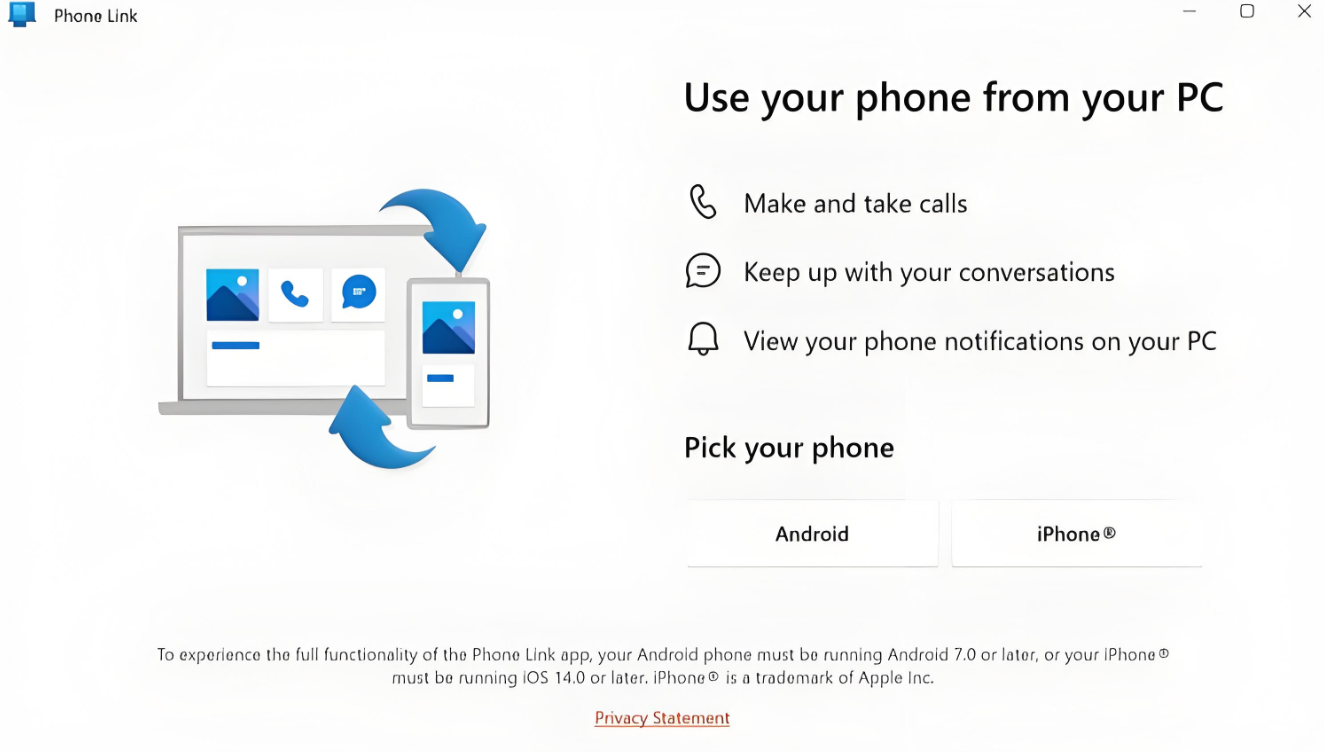
步骤二、在手机控制中心打开“连接至windows”,然后,电脑上点击“Pair with QR Code”。
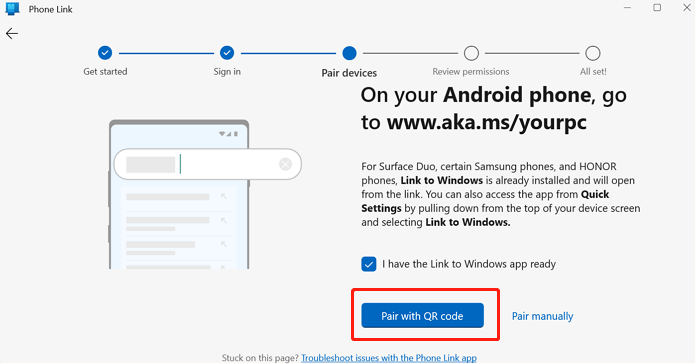
步骤三、查看手机上的权限,完成设备配对。
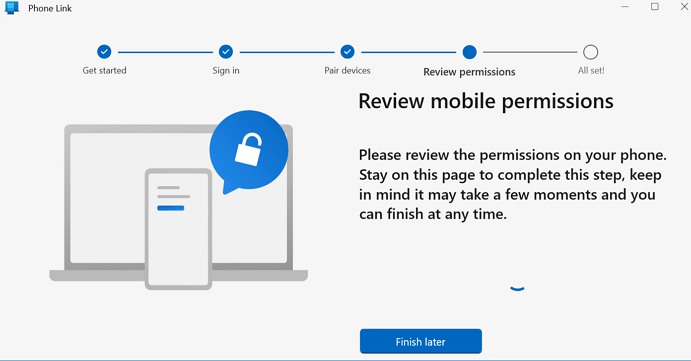
步骤四、审查完所有权限后,您的安卓手机将通过Phone Link与电脑配对,然后您就可以在电脑上查看您的手机内容了。
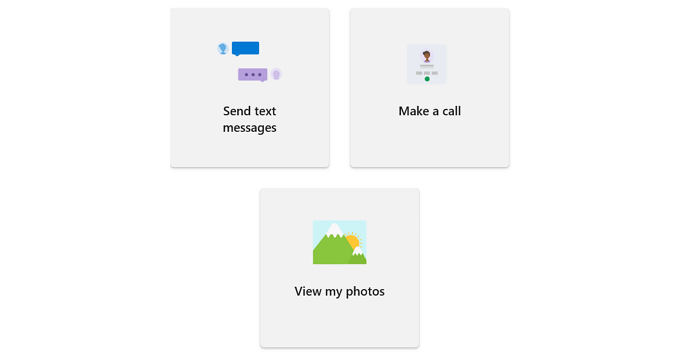
屏幕镜像方法2:使用windows电脑自带的投屏功能
大多数人可能不知道windows有一个内置投屏工具。该功能名为Miracast。您只能在安卓手机和电脑上使用该工具。它不支持其他操作系统,如苹果手机。此过程需要使用兼容的USB数据线连接安卓手机。
使用该方法的优势:无需第三方设备即可完成。
使用该方法的劣势:对网络环境要求比较高,并且需要设备支持Miracast才能使用。
安卓投屏具体步骤如下:
步骤一、打开电脑。然后,点击右下角的通知图标。屏幕上会出现一个新的选项列表。然后,点击“Connect”按钮。
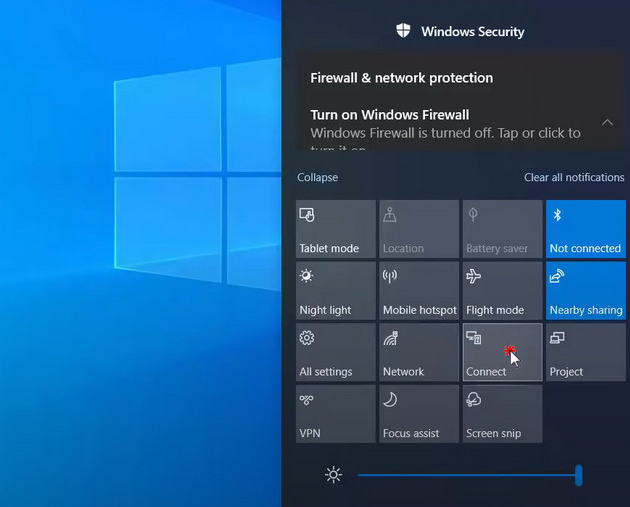
步骤二、手机会显示另一个屏幕选项。请点击底部的“Projecting to This”按钮。随后,主界面上会出现“Settings”窗口。在第一个方框中,选择“Available Everywhere”按钮。然后在第二个弹窗中选择“Every Time A Connection is Requested”。
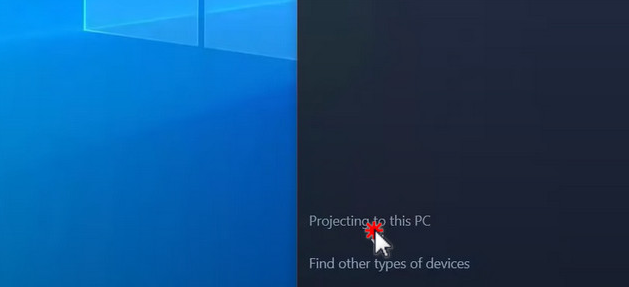
步骤三、打开安卓手机。然后,使用USB 数据线连接手机。等待,直到成功连接两台设备。向下滑动手机的通知栏。然后,点击“Screen Mirror”图标。选择要连接的电脑的名称。
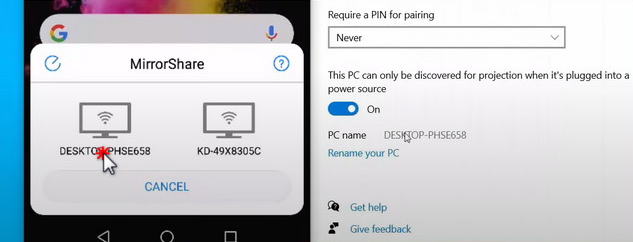
屏幕镜像方法3:使用金舟投屏软件
金舟投屏是一款专业的投屏软件。您可以通过无线连接或通过 USB 数据线将安卓投屏到电脑上。此外,这款投屏软件还允许您在镜像时记录屏幕活动。此外,你还可以根据自己的喜好在屏幕上添加或放置文字和图画。此外,这款工具还可以全屏或半屏显示手机屏幕内容。
使用该方法的好处:支持三种安卓投屏方式,一键投屏,操作简单,投屏稳定。支持电脑反控手机。
使用该方法的坏处:无法通过电脑键盘操控手机屏幕或者应用程序内容。
安卓投屏具体步骤如下:
步骤一、电脑和手机都打开该投屏软件。在电脑端可以看到电脑的设备名称。
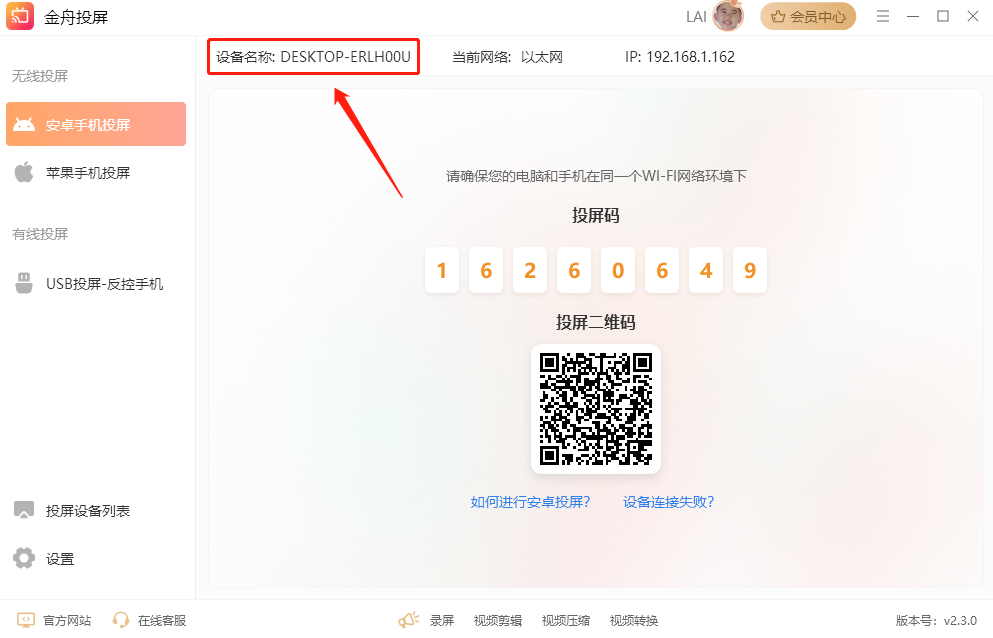
步骤二、在手机的设备连接中找到该电脑的设备名称,点击它。
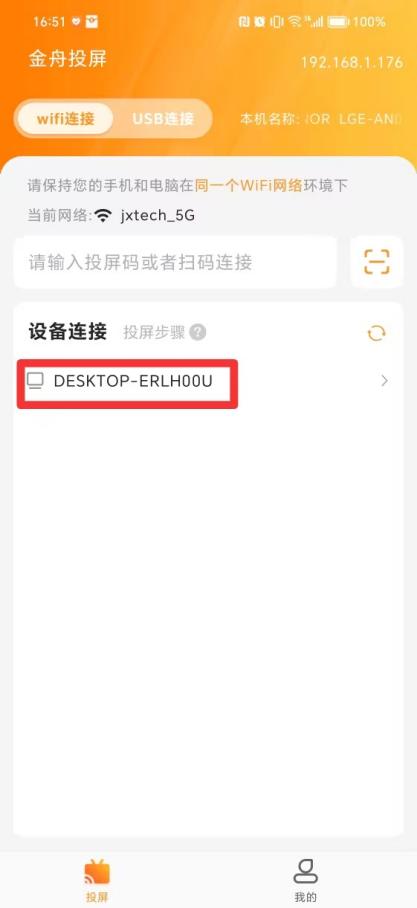
步骤三、返回电脑,在弹出的设备连接请求中,点击“确认连接”按钮。
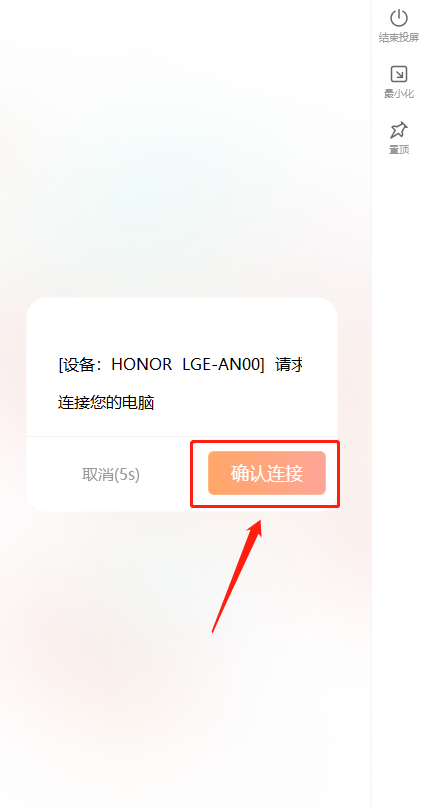
步骤四、如图,您的手机就成功地显示在电脑显示屏上了,您可以通过大屏来预览您手机的内容。

文章结尾
这就是安卓手机投屏的全部内容,希望在看完本文后,您可以快速地将安卓屏幕镜像到电脑显示屏上。上述方法将帮助您毫无问题地做到这一点,但前提是您需要遵循正确的步骤。如果您经常需要将手机投屏到电脑上,那么小编建议您还是拥有一款合适的软件,因为通过它,您不仅能在电脑上看到手机屏幕还能在电脑上控制您的手机,这将会非常便捷,提高您的工作效率!如果您还想了解其它投屏方法,请关注金舟软件。
推荐阅读:








































































































 官方正版
官方正版
 纯净安全
纯净安全









